Юрий Зозуля - Компьютер на 100 %. Начинаем с Windows Vista
- Название:Компьютер на 100 %. Начинаем с Windows Vista
- Автор:
- Жанр:
- Издательство:046ebc0b-b024-102a-94d5-07de47c81719
- Год:2008
- Город:Санкт-Петербург
- ISBN:978-5-388-00129-0
- Рейтинг:
- Избранное:Добавить в избранное
-
Отзывы:
-
Ваша оценка:
Юрий Зозуля - Компьютер на 100 %. Начинаем с Windows Vista краткое содержание
Если вы только приступили к освоению азов компьютерных технологий, если вы пока еще задумываетесь, прежде чем нажать какую-либо клавишу на клавиатуре, если вы поминутно опасаетесь забыть, как запустить нужную вам программу, как отредактировать текстовый документ, как найти потерявшийся файл, – эта книга для вас. Прочитав ее, вы освоите работу в операционной системе Windows Vista, с программами из пакета Microsoft Office 2007, а также научитесь преодолевать сбои в работе вашего компьютера.
Компьютер на 100 %. Начинаем с Windows Vista - читать онлайн бесплатно ознакомительный отрывок
Интервал:
Закладка:
Практическая работа 54. Просмотр и редактирование таблиц. Поиск и сортировка в базе данных
Задание 1.Дополните таблицы Товарыи Сотрудникибазы данных Борейсобственными данными используя как непосредственный ввод данных в таблицу, так и соответствующие формы.
Последовательность выполнения
1. Откройте учебную базу данных Борей.
2. Если область переходов скрыта, нажмите клавишу F11.
3. Щелкните кнопкой мыши на заголовке области переходов и в меню выполните команду Таблицы и связанные представления.
4. В области переходов откройте группу Товары, а в ней – таблицу Товары.
5. Добавьте новую запись в таблицу одним из описанных выше способов и заполните все поля записи. Обратите внимание на следующие моменты:
•поставщиков товара вводить не нужно – достаточно установить соответствующие флажки;
•поле ИДзаполняется автоматически;
•значение поля Категорияследует выбрать из раскрывающегося списка.
6. Закройте таблицу Товары, после чего в области переходов откройте форму Сведения о товаре.
7. С помощью кнопок навигации найдите запись, которую вы ввели перед этим в режиме таблицы, и отредактируйте ее.
8. Самостоятельно откройте форму Сведения о сотрудникахи добавьте информацию о себе как о новом сотруднике фирмы.
9. При наличии файла с вашей фотографией вставьте ее в базу данных. Для этого в форме Сведения о сотрудникахдважды щелкните кнопкой мыши на картинке с силуэтом, в появившемся окне нажмите кнопку Добавить,укажите путь к файлу с фотографией и нажмите кнопку OK.
Задание 2.Используя поиск, сортировку и фильтры в таблице Заказыбазы данных Борей ,ответьте на следующие вопросы.
□Когда сотрудником Корепиным был размещен последний заказ?
□Сколько заказов во все города, кроме Москвы, было отгружено после 1 апреля 2006 г.?
Последовательность выполнения
1. В области переходов базы данных Борейоткройте таблицу Заказы.
2. Для ответа на первый вопрос задания сначала найдите в таблице любую запись, где указан сотрудник Корепин. Для этого введите первые буквы фамилии в поле поиска – Access найдет нужную запись.
3. С помощью фильтра отберите только заказы, оформленные Корепиным. Для этого щелкните правой кнопкой мыши на найденном поле со значением Корепин Вадими в контекстном меню выполните команду Равно «Корепин Вадим».
4. Чтобы узнать, когда сотрудник Корепин разместил последний заказ, выполните сортировку по полю Дата размещения.Для этого щелкните кнопкой мыши на любом значении этого поля и нажмите кнопку По убыванию.Последний размещенный Корепиным заказ окажется в таблице первым.
5. Перед поиском ответа на второй вопрос отмените ранее установленный фильтр с помощью кнопки Применить фильтр.
6. Для ответа на второй вопрос найдите и отберите записи, в которых в поле Город получателяне равен значению Москва.Для этого можно щелкнуть кнопкой мыши на стрелке справа от заголовка данного поля, снять флажок для значения Москваи нажать ОK.
7. Отберите записи с датой отгрузки, большей 01/04/2006. Для этого:
1) щелкните правой кнопкой мыши на любом значении поля Дата отгрузки;
2) выполните команду Фильтр дат ► После;
3) введите дату 01/04/2006 и нажмите кнопку OK.
Количество отобранных с помощью фильтра записей можно узнать из сообщения в нижней части таблицы рядом с кнопками навигации.
Задание для самостоятельного выполнения
Найдите в базе данных Борейследующую информацию.
□Когда сотрудник Ильина разместила свой первый заказ?
□Сколько заказов было размещено сотрудником Куликовым в период 01.01.2006-31.03.2006?
□Назовите два самых дорогих напитка, которые продает компания.
Подведение итогов
Вопросы для проверки
□Сравните приемы редактирования данных в таблицах Access и Excel.
□Какие преимущества дает использование форм?
□Какие средства для поиска и отбора данных в таблицах вы знаете?
□Как отсортировать таблицу по нескольким полям?
□Какие виды фильтров вы знаете и когда их лучше применять?
Вы уже знаете, как работать с существующими базами данных. Далее вы начнете самостоятельную разработку простой базы данных. Сначала нужно будет спроектировать структуру базы данных, а затем создать все основные объекты – таблицы, формы, запросы и отчеты.
Урок 7.3. Создание таблиц
Режимы работы с таблицами
Для работы с таблицами в базе данных используются следующие режимы.
□ Режим таблицы.Является универсальным: в нем можно просматривать, вводить и редактировать данные, создавать новые таблицы и изменять их структуру. После двойного щелчка на значке таблицы она будет открыта в режиме таблицы, что уже упоминалось в предыдущем уроке.
□ Конструктор.Служит только для создания новых таблиц и изменения структуры существующих. в отличие от первого режима, в нем можно установить дополнительные свойства для отдельных полей и таблицы в целом.
Для открытия любой таблицы в режиме конструктора найдите ее в области переходов, щелкните на ее значке правой кнопкой мыши и в контекстном меню выполните команду Конструктор.На рис. 7.12 показана таблица Клиентыбазы данных Борей,открытая в режиме конструктора.
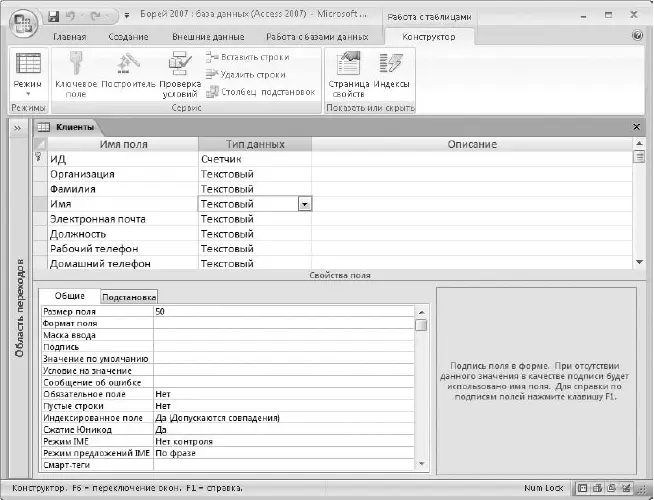
Рис. 7.12.Конструктор таблиц
СОВЕТ
Вы можете быстро переключаться из конструктора в режим таблицы и наоборот с помощью кнопки Режим, расположенной в левом углу вкладки Главная.
Типы данных в таблице
Для создания таблицы нужно знать названия необходимых полей и тип данных в каждом из них. Решение об использовании полей того или иного типа обычно принимается при проектировании базы данных, причем каждое поле должно содержать определенный тип данных.
В таблицах Access можно использовать следующие типы полей.
□ Текстовый.Применяется автоматически для всех новых полей. Максимальный размер этого поля равен 255 символам. Кроме текста в полях этого типа можно хранить числа, которые не используются в расчетах, например телефонные номера.
□ Поле MEMO.Служит для хранения длинных текстов или форматированного текста.
Читать дальшеИнтервал:
Закладка:










